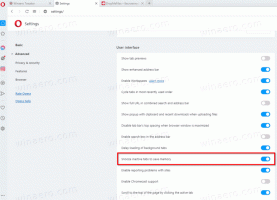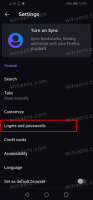Windows 10 및 Windows 8.1에서 이 PC에 라이브러리 추가
오늘은 This PC 폴더 안에 Libraries 아이콘을 넣을 수 있는 트릭을 공유하고자 합니다. Windows 10, Windows 8.1 및 Windows 8에 적용됩니다. Windows 7에서도 작동해야 한다고 생각하지만 아직 확인하지 않았습니다. 이 PC에 라이브러리가 있으면 라이브러리 기능을 자주 사용하는 사람들에게 매우 시간이 절약됩니다. 폴더가 없는 이전 Windows 열기/저장 대화 상자에서 한 번의 클릭으로 라이브러리에 액세스할 수 있습니다. 창유리.
이것은 간단한 레지스트리 트릭을 통해 수행할 수 있습니다. 다음을 수행합니다.
- 열려있는 레지스트리 편집기.
- 다음 레지스트리 키로 이동합니다.
HKEY_CLASSES_ROOT\CLSID\{031E4825-7B94-4dc3-B131-E946B44C8DD5}팁: 참조 한 번의 클릭으로 원하는 레지스트리 키로 이동하는 방법.
- 설명된 대로 해당 키의 소유권을 가져옵니다. 여기.
- 이제 위에서 언급한 레지스트리 키에서 설명ID 그리고 3으로 설정합니다. 이 값은 이 PC 내부의 "폴더" 범주에 있는 라이브러리를 표시하는 데 사용됩니다.
- 64비트 버전의 Windows를 실행 중인 경우( 32비트 Windows 또는 64비트를 실행 중인지 확인하는 방법), 다음 레지스트리 키에 대한 소유권과 전체 액세스 권한도 가져옵니다.
HKEY_CLASSES_ROOT\Wow6432Node\CLSID\{031E4825-7B94-4dc3-B131-E946B44C8DD5}여기서도 동일한 DescriptionID 매개변수를 생성하십시오.
- 이제 다음 레지스트리 키로 이동하십시오.
HKEY_LOCAL_MACHINE\SOFTWARE\Microsoft\Windows\CurrentVersion\Explorer\MyComputer\NameSpace
여기에 {031e4825-7b94-4dc3-b131-e946b44c8dd5}라는 새 하위 키를 만듭니다.
64비트 OS의 경우 다음 키 아래에 동일한 하위 키를 만듭니다.HKEY_LOCAL_MACHINE\SOFTWARE\Wow6432Node\Microsoft\Windows\CurrentVersion\Explorer\MyComputer\NameSpace
- 로그아웃했다가 Windows 계정으로 다시 로그인합니다. 또는 다음을 수행할 수 있습니다. 익스플로러 셸 다시 시작.
또한 우리 고유의 빠른 도구인 RegOwnershipEx를 사용하여 레지스트리 키의 소유권을 쉽게 얻을 수 있습니다. RegOwnershipEx 다운로드 가능 여기
이제 이 PC를 열면 그 안에 라이브러리가 표시됩니다. 다음은 내 Windows 10 TP의 스크린샷입니다.
완료되었습니다. 모든 변경 사항을 되돌리려면 다음에서 {031e4825-7b94-4dc3-b131-e946b44c8dd5} 하위 키를 삭제하면 됩니다.
HKEY_LOCAL_MACHINE\SOFTWARE\Wow6432Node\Microsoft\Windows\CurrentVersion\Explorer\MyComputer\NameSpace 및 HKEY_LOCAL_MACHINE\SOFTWARE\Microsoft\Windows\CurrentVersion\Explorer\MyComputer\NameSpace 키 및 위에서 언급한 삭제 설명ID 매개변수.